Изменение этих настроек Chrome занимает всего несколько секунд
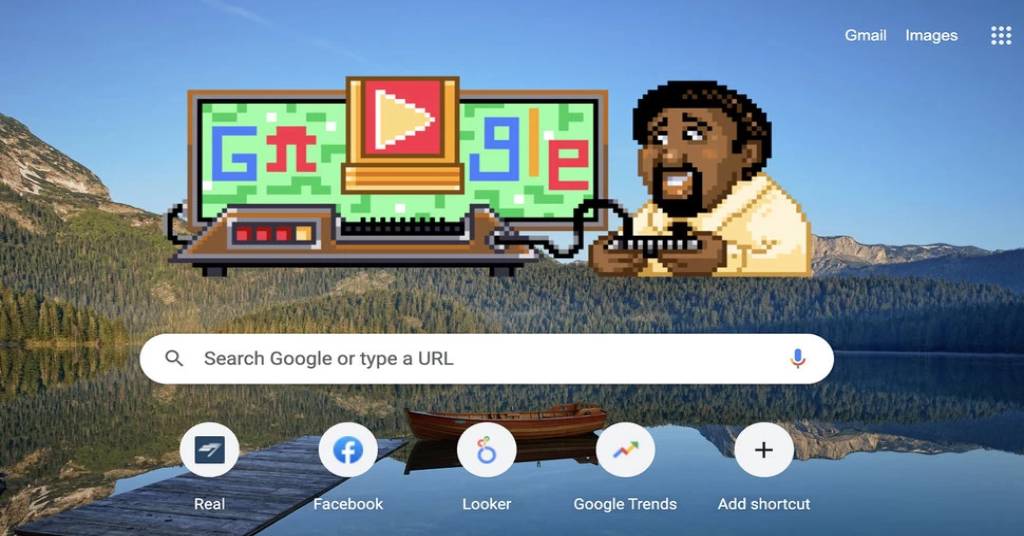
Вы можете изменить тему и фоновое изображение страницы Google так, чтобы это был не просто белый фон, который вы обычно ассоциируете с поисковой системой. И сделать это проще простого, достаточно запустить браузер Google Chrome.
Как изменить фоновое изображение Google
Вариант первый: выберите тему
Интернет-магазин Chrome предлагает готовые темы, которые позволяют изменить внешний вид Google в Chrome. Вот как найти и добавить темы:
- Откройте последнюю версию веб-браузера Chrome на вашем компьютере;
- Перейдите в настройки Chrome;
- На ПК с Windows кликните на три вертикальные точки в верхнем правом углу браузера;
- На Mac нажмите меню Chrome в левом верхнем углу, затем «Настройки»;
- Выберите «Внешний вид» в меню навигации слева;
- Вы также можете получить к нему доступ, набрав chrome://settings/appearance в Chrome;
- Выберите тему вверху. Откроется Интернет-магазин Chrome;
- Затем вы увидите значок списка со стрелкой;
- Нажмите на стрелку, чтобы перейти в Интернет-магазин Chrome;
- Найдите понравившуюся тему и нажмите «Добавить в Chrome».
Вариант второй: установите собственное фоновое изображение
Не нравится ни одна из тем? Можете использовать собственное изображение.
- Откройте последнюю версию веб-браузера Chrome на вашем компьютере;
- Откройте новую вкладку и нажмите кнопку «Настроить Chrome» в нижнем правом углу. Появится окно с открытой категорией «Фон» по умолчанию. Это меню также позволяет вам изменять цвета Chrome;
- Можете выбрать категорию, чтобы просмотреть готовые варианты фона;
- Или нажмите «Загрузить с устройства», чтобы использовать изображение, хранящееся на вашем компьютере;
- Появится всплывающее окно, в котором вы сможете найти и установить предпочитаемое изображение;
- Обязательно нажмите «Готово», чтобы сохранить изменения.
Не каждый пользователь Google Chrome знает, что его можно полностью адаптировать под свои потребности и вкусы, в частности, убрать рекламу или установить «живые» обои. Какие расширения Chrome стоит установить установить на свой компьютер — читайте в нашем материале «12 интересных и полезных расширений для браузера Google Chrome».
ДРУГИЕ ПОЛЕЗНЫЕ ЛАЙФХАКИ:
- Как обеспечить себя надежным интернетом на время отключения электроэнергии — инструкция
- Как решить проблему отключения света с помощью электрокара
- Как удалить свои платежные реквизиты из Meta Pay/Facebook Pay










 Telegram
Telegram
 Viber
Viber
